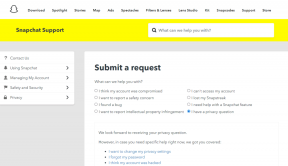Kaip konvertuoti įprastas nuotraukas į portretą bet kuriame „iPhone“.
Įvairios / / October 10, 2023
Nebuvo jokių novatoriškų atnaujinimų iPhone 15 seriją, tačiau nebūtų teisinga nepripažinti naujų kamerų, bent jau ant Bazinis iPhone 15. Yra įdomi funkcija; galite nufotografuoti ir vėliau pridėti portreto režimo gylio efektą. Taigi jums nereikia kiekvieną kartą nepamiršti perjungti portreto režimo. Štai kaip konvertuoti įprastas nuotraukas į portretus „iPhone 15“ ir „15 Pro“ serijose.
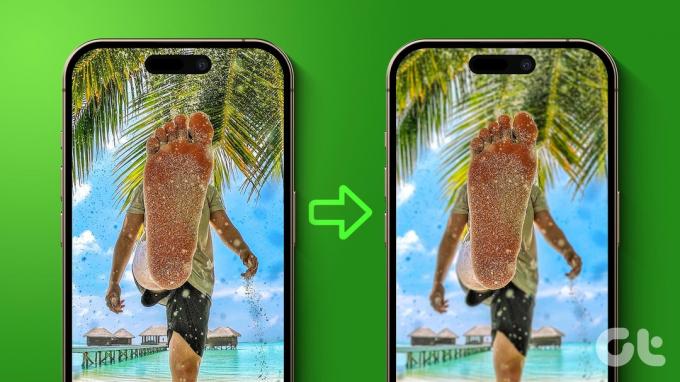
Ši funkcija pasiekiama „iPhone 15 Pro“, turinčiame naują A17 Pro lustas, ir iPhone 15, kuriame yra A16 Bionic iPhone 14 Pro. Įdomu tai, kad „iPhone 14 Pro“ negauna šios funkcijos, nepaisant to, kad turi tą patį lustą kaip ir „iPhone 15“.
Žinoma, jums būtų nesąžininga, jei esate „iPhone 14 Pro“ vartotojas. Taigi, mes taip pat sukūrėme keletą alternatyvių būdų, kaip konvertuoti nuotraukas į portreto režimą bet kuriame „iPhone“ variante. Šiuo metu štai ką reikia žinoti apie „iPhone 15“ serijos funkciją.
Pridėkite portreto režimą prie esamos nuotraukos „iPhone 15“.
Tiek A17 Pro, tiek A16 Bionic turi neuroninį variklį ir vaizdo jutimo procesorių, kuris padeda paleisti įvairius mašininio mokymosi algoritmus nuotraukose, kad būtų sukurtas lauko gylis. Štai kaip galite pridėti bokeh, gylio efektą prie bet kurios nuotraukos ir atrodyti, kad ji buvo užfiksuota naudojant portreto režimą.
Tačiau atminkite, kad negalite paversti kiekvienos nuotraukos į portretą. Norint pridėti gylio efektą, turi būti aiškus objektas, kurį jūsų iPhone galėtų aptikti.
1 žingsnis: Atidarykite programą „Photos“ savo „iPhone“.
2 žingsnis: Pasirinkite nuotrauką, kurią norite konvertuoti į portreto režimą.
3 veiksmas: Bakstelėkite Live piktogramą viršutiniame dešiniajame kampe.
4 veiksmas: Jei pažymėta parinktis Portretas išjungtas, pasirinkite Portretas.

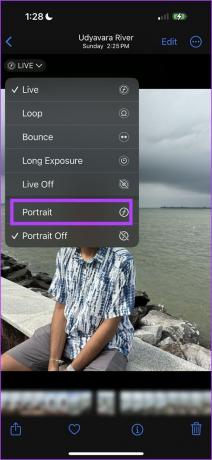
Štai ir pamatysite, kad nuotrauka paverčiama portreto režimu.

6 veiksmas: Taip pat galite bakstelėti redaguoti, pasirinkti Portretas ir perkelti slankiklį, kad sureguliuotumėte diafragmą ir gylio efektą.


Taip pat Skaitykite: Kaip redaguoti portreto režimo nuotraukas iPhone
Be to, galite perkelti fokusą, kai konvertuojate nuotrauką į portreto režimą savo iPhone 15. Štai kaip galite tai padaryti.
Pakeiskite fokusavimą konvertuodami nuotrauką į portretą
1 žingsnis: Atidarykite portreto režimo nuotrauką arba nuotrauką, kurią konvertavote į portreto režimą.
2 žingsnis: Bakstelėkite Redaguoti.
3 veiksmas: Pasirinkite Portretas ir bakstelėkite kitą nuotraukos sritį, kad pakeistumėte židinį. Galite perkelti židinį nuo objekto į foną, jei pageidaujate tokio efekto.


Na štai. Taip galite konvertuoti nuotraukas į portreto režimą savo iPhone ir pridėti lauko gylį.
Ar yra skirtumas tarp fotografavimo portreto režimu ir nuotraukos konvertavimo į portretą?
„iPhone 15“ naudojame jau savaitę ir nepastebėjome jokio skirtumo tarp šių dviejų procesų. Galite fotografuoti portreto režimu tiesiogiai arba konvertuoti į portreto režimą, o gylio efekto ir kraštų aptikimo kokybė išliks tokia pati.
Pažvelkite į du vaizdus žemiau – ar galite atspėti, kuris buvo padarytas portreto režimu, o kuris buvo konvertuotas į portreto režimą?


Kairėje esantis vaizdas buvo nufotografuotas portreto režimu, o vaizdas dešinėje buvo konvertuotas į portreto režimą. Beveik nėra skirtumo!
Tačiau jei turite senesnį „iPhone“, kelios programos gali padėti paversti įprastą nuotrauką portretu, pridėjus gylio efektą. Pažvelkime į juos.
3 programos, skirtos „iPhone“ nuotraukos fonui sulieti
Gylio efektą galima pridėti prie įprastų nuotraukų ir atrodyti, kad jos buvo padarytos portreto režimu senesniuose „iPhone“, naudojant kelias trečiųjų šalių programas. Tačiau negalite tikėtis tokių rezultatų kaip „iPhone 15“, o gylio efektas ir kraštų aptikimas dažnai būna žemesnės ir vidutinės kokybės naudojant šias programas.
Tai pasakius, daug programų teigia, kad tai padės jums „App Store“, tačiau tik kelios duoda patenkinamus rezultatus. Štai trys tokios programos.
1. „Google“ nuotraukos
„Google“ nuotraukose yra vienas iš geriausias funkcijų rinkinys norėdami redaguoti nuotraukas savo išmaniajame telefone. Tačiau reikia užsiprenumeruokite „Google One“. naudoti daugelį šių funkcijų, įskaitant tą, kuri leidžia konvertuoti vaizdus į portreto režimą.
Užsiprenumeravę „Google One“, galite naudoti suliejimo įrankį nuotraukose ir atitinkamai pakoreguoti lygį, kad nuotraukose būtų sukurtas gylio efektas. Mūsų nuomone, tai yra artimiausia numatytajam portreto režimui „iPhone“.
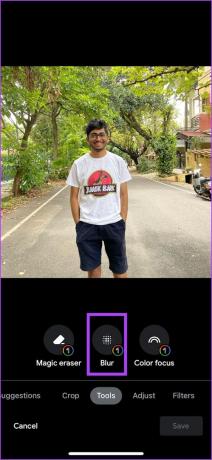
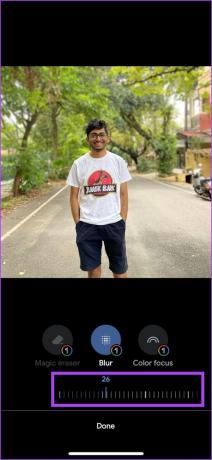
Atsisiųskite „Google“ nuotraukas
2. Fokusas: portreto režimo kamera
„Phocus“ yra dar viena nemokama trečiosios šalies programa, skirta konvertuoti nuotraukas į portreto režimą jūsų „iPhone“. Galite naudoti programoje esantį portreto įrankį, kad nuotraukose pridėtumėte gylio efektą. Taip pat galite naudoti slankiklį intensyvumui reguliuoti.
Be to, programėlėje taip pat yra daug „bokeh“ efektų, kuriuos galite pridėti prie savo nuotraukos. Apibendrinant galima pasakyti, kad rezultatai buvo puikūs, o krašto aptikimas buvo stebėtinai geras trečiosios šalies programai.


Atsisiųskite „Phocus“.
3. ReLens kamera
„ReLens“ yra dar viena nemokama programa, leidžianti „iPhone“ nuotraukoms pridėti gylio efektų. Nesame tikri, kiek šie teiginiai yra teisingi, tačiau programa teigia, kad ji atlieka nuotraukų gylio informacijos AI analizę, kad konvertuotų jas į portreto režimą. Norėdami sukurti ir reguliuoti nuotraukų gylio efektą, galite naudoti skirtuką Diafragma. Ir mums patinka programos sukurtas krašto aptikimas ir gylio efektas.

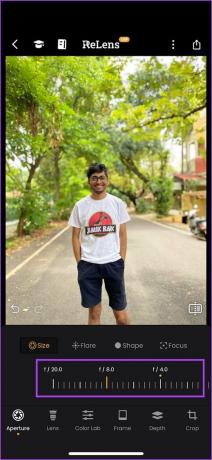
Atsisiųskite „ReLens“.
DUK apie „iPhone 15“ portreto režimą
Ne. Norint konvertuoti nuotraukas į portreto režimą, reikia iPhone 15, 15 Plus, 15 Pro arba 15 Pro Max.
Ne, „iPhone 15“ padarytas nuotraukas galite konvertuoti į portreto režimą. Negalite konvertuoti senų nuotraukų.
Taip. Galite konvertuoti asmenukes ir nuotraukas, padarytas priekine kamera, į portreto režimą iPhone 15.
Kiekviena nuotrauka yra portreto režimo nuotrauka
„Ei, ar galite padaryti vieną nuotrauką ir portreto režimu?“ – nebereikia sakyti draugams, kol jie fotografuoja. Žinoma, tai tik tuo atveju, jei turite naują „iPhone 15“ seriją. Tikėkimės, kad „Apple“ padarys teisingumą ir išleis šią funkciją kaip programinės įrangos naujinimo dalį senesniems „iPhone“ telefonams, kuriuose aparatinė įranga gali tai padaryti.
Paskutinį kartą atnaujinta 2023 m. spalio 10 d
Aukščiau pateiktame straipsnyje gali būti filialų nuorodų, kurios padeda palaikyti „Guiding Tech“. Tačiau tai neturi įtakos mūsų redakciniam vientisumui. Turinys išlieka nešališkas ir autentiškas.